Apakah Anda pernah mengalami masalah di mana laptop Anda tidak mengisi daya? Ini adalah masalah umum yang dapat disebabkan oleh berbagai faktor. Dalam artikel ini, kami akan membahas langkah-langkah yang dapat diambil untuk memperbaiki laptop yang tidak berfungsi saat diisi daya.
Identifikasi Masalah
Langkah pertama dalam mengatasi masalah ini adalah mengidentifikasi penyebab potensial. Masalah daya pada laptop dapat terjadi karena beberapa alasan seperti baterai yang rusak, charger yang tidak berfungsi, atau port pengisian yang bermasalah.
Langkah-Langkah Utama
- Periksa Charger dan Kabel Power
Cek apakah charger dan kabel power Anda dalam kondisi baik. Kadang-kadang masalah sederhana seperti kabel yang rusak bisa menyebabkan laptop tidak mengisi daya.
- Periksa Port Daya pada Laptop
Pastikan port daya di laptop bebas dari debu atau kotoran yang dapat menghalangi pengisian.
- Ganti Baterai
Coba gunakan baterai lain yang kompatibel dengan laptop Anda untuk memastikan apakah masalahnya terletak di baterai.
- Update Driver dan BIOS
Driver dan BIOS yang usang juga bisa menyebabkan masalah pengisian. Cek situs resmi dari produsen laptop untuk update terbaru.
- Periksa Kerusakan Fisik
Laptop yang pernah jatuh atau terkena cairan mungkin mengalami kerusakan fisik yang mempengaruhi pengisian daya. Dalam kasus ini, hubungi teknisi profesional.
Laporan Masalah Umum
Dalam tabel berikut, kami sediakan beberapa masalah umum dan solusi yang bisa diterapkan:
| Masalah | Solusi |
|---|---|
| Laptop tidak terdeteksi saat diisi daya | Periksa charger dan kabel power, coba ganti dengan yang baru. |
| Port pengisian longgar | Periksa port pengisian dan pastikan tidak ada debu atau kotoran yang menghalangi. |
| Baterai tidak mengisi penuh | Update BIOS dan dilakukan kalibrasi baterai. |
Langkah-Langkah Tambahan
Pengisian dalam Mode Hibernate atau Matikan
Beberapa laptop mungkin mengisi daya dengan lebih efisien dalam keadaan mati atau hibernate. Coba matikan laptop Anda dan biarkan mengisi daya selama beberapa jam.
Perangkat Lunak dan Firmware
Pastikan semua perangkat lunak dan firmware up to date. Sistem operasi yang tidak stabil bisa menyebabkan berbagai macam masalah termasuk pengisian daya.
- Pembaruan Sistem Operasi
Selalu pastikan bahwa sistem operasi Anda diperbarui ke versi terbaru.
- Manajemen Daya
Periksa pengaturan manajemen daya di laptop untuk memastikan tidak ada yang menghambat proses pengisian.
Kapan Harus Menghubungi Profesional?
Jika semua langkah di atas tidak berhasil menyelesaikan masalah, mungkin sudah waktunya untuk menghubungi teknisi profesional. Masalah yang lebih serius seperti motherboard yang rusak atau komponen internal lainnya hanya bisa diperbaiki oleh orang yang memiliki keahlian khusus.
Dengan mengikuti panduan ini, Anda diharapkan dapat menangani masalah laptop yang tidak mengisi daya dengan lebih efektif dan efisien. Selalu ingat untuk menangani peralatan elektronik dengan hati-hati untuk menghindari kerusakan lebih lanjut.